요약
iPhone 에서 실수로 사진을 삭제하셨습니까? iPhone 에서 실수로 삭제된 사진을 복구하는 방법? Bitwar iPhone Data Recovery 를 사용하면 실수로 삭제된 사진을 쉽고 빠르게 복구할 수 있다.
1. Bitwar iPhone Data Recovery 설치
첫번째
Bitwar Data Recovery 공식 웹 사이트로 이동하십시오. https://kr.bitwar.net/ios-data-recovery-software/
Bitwar iPhone Data Recovery 에는 두 가지 버전이 있다. 창과 Mac 의 경우 다운로드를 클릭해야 하는 대상 버전을 선택할 수 있다.
둘째
Windows 또는 Mac 시스템에 iTunes 를 설치하지 않은 경우 Bitwar iPhone Data Recovery 를 설치하면 iTunes 를 먼저 설치하라는 메시지가 표시됨.
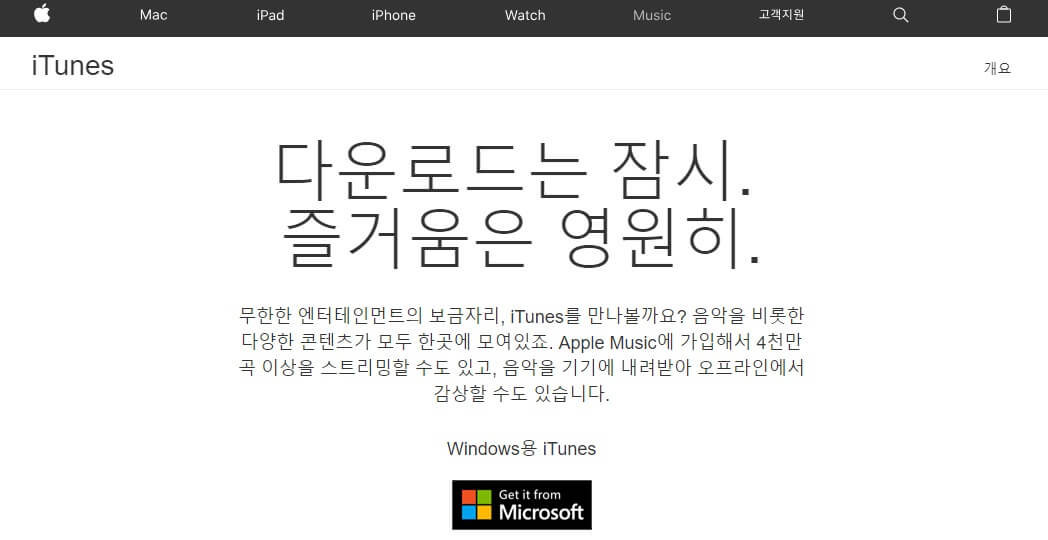
셋째
Bitwar iPhone Data Recovery 를 실행한 후 iPhone 을 컴퓨터에 연결하십시오. 예기치 않은 문제가 발생하지 않도록 컴퓨터와 연결하는 동안 USB 케이블이 충분히 안정적인지 확인하십시오.
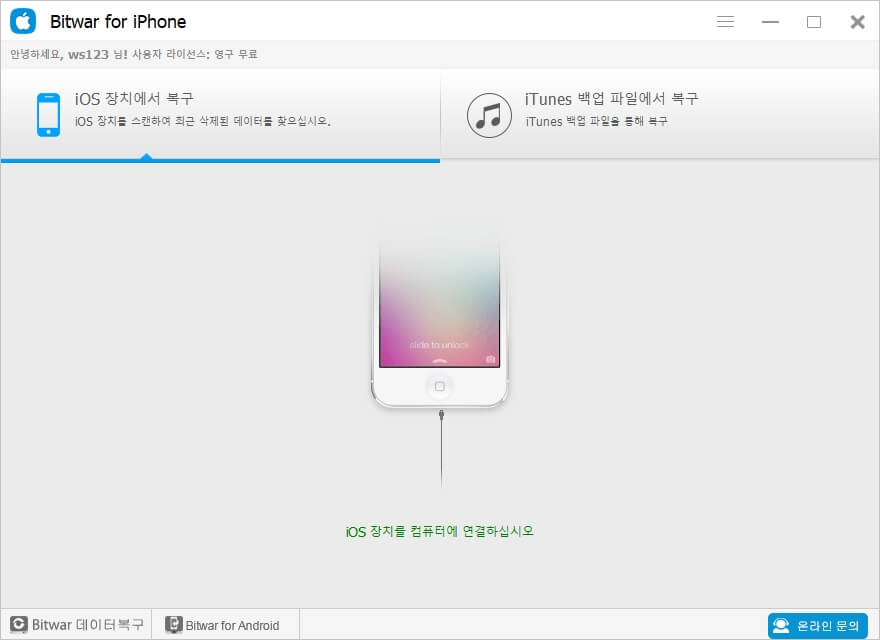
2. Bitwar iPhone Data Recovery 를 사용하여 iPhone에서 실수로 삭제된 사진을 복구하는 방법?
Bitwar iPhone Data Recovery 에는 복구 전에 선택할 수 있는 두 가지 옵션이 있다.
옵션 1: iOS 장치에서 부구
최근에 삭제된 데이터를 찾기 위해 iOS 기기를 직접 스캔하는 옵션이다.
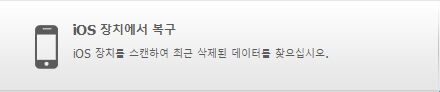
1 단계
사진을 선택하고 스캔 시작을 누르십시오.
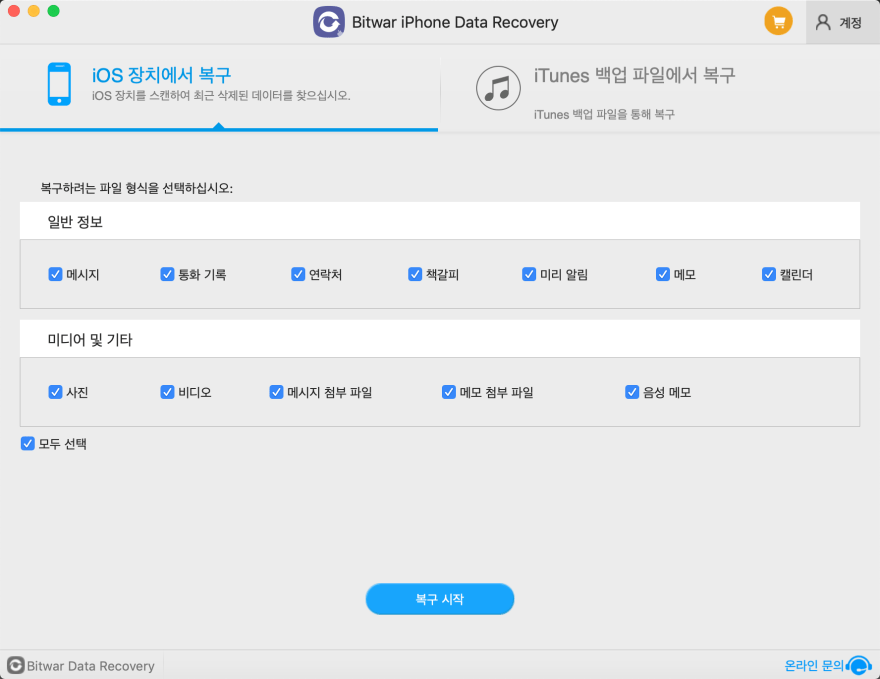
2단계
왼쪽 파일 형식 트리에서 사진을 확인하면 창에서 삭제된 사진 목록을 볼 수 있다. 이름을 클릭하고 번호를 미리 보십시오.
그런 다음 필요한 항목을 선택하고 복구를 누르십시오.

옵션 2: iTunes 백업 파일에서 복구
이전에 Mac 또는 Windows 컴퓨터에서 iTunes 를 사용하여 데이터를 백업한 적이 있는 경우 이 옵션을 선택하여 백업 파일을 검색한 다음 복구할 수 있다.
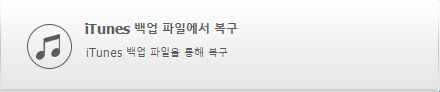
이전에 iTunes 에서 백업 iPhone 데이터를 가지고 있다면, 삭제된 사진을 복원하기 위해 iTunes 백업 파일에서 복구를 선택할 수 있다.
백업 파일을 선택하고 검사를 누르십시오. 선택한 후 사진을 선택하고 스캔 시작을 누른 후 필요한 대상 사진을 복구하십시오.
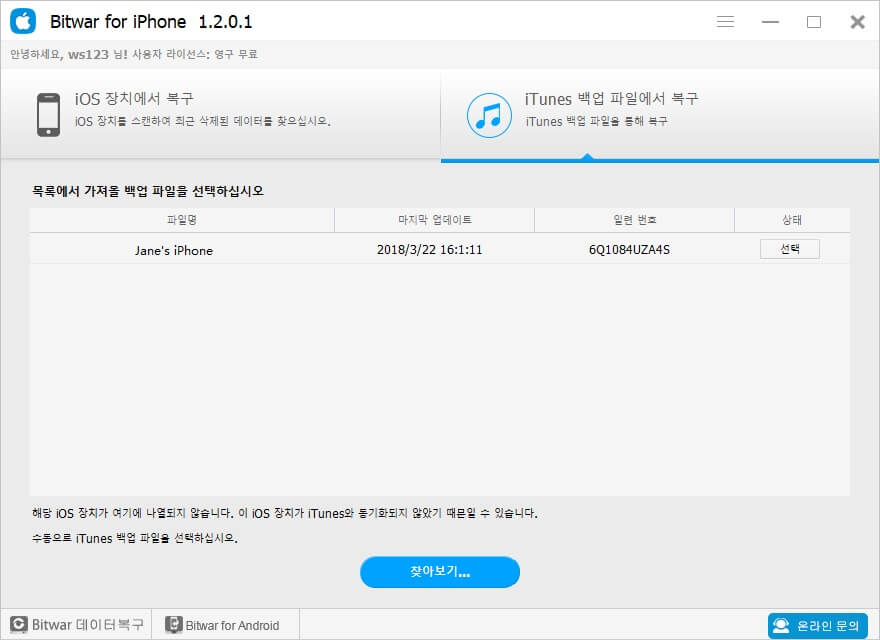
이 튜토리얼에서 실수로 삭제된 사진을 iPhone 에서 복구하는 방법을 배웠을 수 있으며, 지금 바로 이 사진을 복구하기 시작하십시오.
질문이 있으면 소프트웨어 내에서 연락처를 클릭하여 실시간으로 대화하십시오.











